Jika Anda ingin mengubah salah satu pengaturan jaringan rumah Anda, Anda harus belajar cara masuk ke GPON Home Gateway Anda. Jadi, apakah Anda ingin mengubah nama jaringan Anda menjadi sesuatu yang sangat keren, atau menginginkan kata sandi WiFi yang lebih kuat, atau hanya ingin menjelajahi semua opsi yang dapat ditawarkan jaringan nirkabel Anda, Anda perlu masuk ke dasbor admin terlebih dahulu.
Jika Anda tertarik dengan ini, Anda berada di tempat yang tepat. Dan sekarang mari kita lihat sekilas apa yang akan Anda baca di artikel ini.
Kerangka singkat
Artikel berikut akan menjelaskan langkah -langkah yang diperlukan untuk login GPON Home Gateway yang sukses. Ketika kami mengakses gateway, disarankan untuk membuat beberapa perubahan untuk membuatnya lebih aman. Misalnya, cukup mengubah kata sandi router admin default, serta nama dan kata sandi jaringan nirkabel, akan membuat keamanan jaringan Anda jauh lebih kuat.
Apa yang kau butuhkan:
- Gateway Rumah GPON
- Komputer, tablet, smartphone
- Akses Jaringan (lebih dari WiFi atau kabel jaringan)
- Detail login GPON Home Gateway
Mengapa Anda harus masuk ke GPON Home Gateway?
Nah, alasan utama mengapa Anda harus masuk ke GPON Home Gateway Anda adalah keamanan jaringan. Kita semua menikmati manfaat dari jaringan nirkabel kami, dan semua perangkat kami yang memiliki kemampuan koneksi nirkabel terhubung dengannya. Dan ketika ada sesuatu yang salah dengan koneksi, kami segera memperhatikan itu, dan semua perangkat itu tidak berfungsi seperti yang seharusnya tanpa koneksi internet .
Jadi, hal -hal seperti mengubah detail login default dan pengaturan default lainnya adalah langkah pertama untuk mengamankan jaringan rumah. Kemudian kami dapat menerapkan perubahan seperti pemfilteran Mac, memungkinkan firewall, menjaga firmware router kami tetap terkini , menonaktifkan penyiaran SSID dan sebagainya. Kami juga dapat membuat jaringan tamu yang terpisah, memblokir situs web atau perangkat, mengaktifkan penerusan port untuk bermain game dan sebagainya. Pilihannya bagus dan hanya dapat tersedia jika kita tahu cara masuk ke GPON Home Gateway kami. Jadi, mari kita lihat bagaimana melakukannya dengan benar.
GPON Home Gateway Login langkah demi langkah
Langkah -langkah berikut mudah diikuti dan seluruh proses harus diselesaikan dalam beberapa menit jika Anda sudah siap.
Langkah 1: Hubungkan perangkat Anda ke jaringan
Langkah ini sangat penting. Bergantung pada apakah Anda menggunakan perangkat seluler atau komputer, Anda dapat memilih untuk terhubung ke jaringan baik melalui WiFi atau dengan kabel jaringan. Jika Anda tidak terhubung, Anda tidak akan berhasil menyelesaikan login. Jadi, ini adalah hal pertama yang harus Anda lakukan.
Langkah 2: Luncurkan browser web Anda
Setelah Anda menghubungkan perangkat, luncurkan browser web yang sudah Anda instal di atasnya. Browser digunakan untuk mengakses dasbor admin router. Ini bukan situs web eksternal sehingga koneksi internet aktif tidak diperlukan.
Langkah 3: Ketik IP default di bilah URL
Jika Anda belum mengubahnya sebelumnya, alamat IP default untuk GPON Home Gateway adalah 192.168.1.254 .
Masukkan IP ini di bilah URL browser dan tekan Enter/Go on the keyboard. Halaman login GPON Home Gateway akan muncul.
Jika tidak, periksa apakah 192.168.1.254 adalah IP default atau apakah perangkat Anda terhubung ke jaringan.
Langkah 4: Masukkan detail login GPON Home Gateway
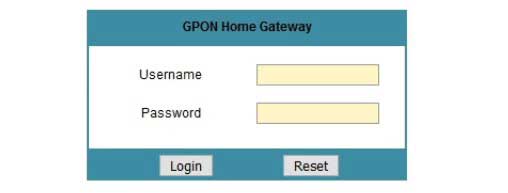
Ketika ditanya, masukkan detail login default ini:
Nama pengguna: admin atau pengguna
Kata sandi: Kata sandi atau nomor acak yang dapat ditemukan dalam daftar produk
Kemudian klik tombol login.
PENTING: Jika Anda tahu nama pengguna dan kata sandi default, pastikan untuk menyimpannya di tempat yang aman, jika Anda perlu mengatur ulang gerbang ke pengaturan pabrik . Juga, jika Anda telah mengubah detail login default sebelumnya, gunakan yang baru untuk mengakses pengaturan router.
Langkah 5: Anda sekarang dapat mengubah pengaturan router Anda
Jika Anda belum mengakses pengaturan GPON Home Gateway Anda sebelumnya, Anda akan secara otomatis ditawarkan untuk mengubah kata sandi admin default. Setelah itu Anda dapat mengakses semua pengaturan lain yang telah kami sebutkan sebelumnya dalam artikel ini.
Perubahan Keamanan Jaringan Nirkabel Dasar
Ubah Kata Sandi Admin Gateway Rumah GPON
Saat Anda masuk ke Gateway Rumah GPON Anda untuk pertama kalinya Anda akan diminta untuk mengubah kata sandi admin default. Ini memberi tahu kita betapa pentingnya membuat perubahan ini. Jadi, isi saja bidang yang diperlukan dan Anda baik untuk pergi. Simpan perubahan, keluar dari router dan kemudian login paket lagi. Pastikan untuk mengingat atau menuliskan kata sandi baru untuk waktu berikutnya Anda ingin mengakses pengaturan router .
Di sisi lain, jika Anda telah mengubah kata sandi admin sebelumnya dan ingin mengubahnya lagi, Anda dapat menemukan opsi ini saat Anda memilih pemeliharaan dan kemudian kata sandi .
Lengkapi bidang yang diperlukan dan simpan perubahan. Sama seperti sebelumnya, keluar dan kemudian masuk dengan kata sandi admin baru.
PENTING: Jika Anda lupa kata sandi baru, Anda harus mengatur ulang Gateway Rumah GPON Anda ke pengaturan default pabrik. Maka Anda akan dapat masuk lagi dengan nama pengguna dan kata sandi default. Pastikan Anda memiliki yang benar.
Ubah nama dan kata sandi WiFi GPON Home Gateway
Hal terburuk yang dapat Anda lakukan untuk jaringan Anda adalah membiarkannya terbuka dan tidak terlindungi. Ini berarti bahwa siapa pun dalam rentang sinyal WiFi Anda dapat terhubung dan menggunakan koneksi internet Anda, atau bahkan mengubah pengaturan router Anda membuat seluruh jaringan tidak dapat digunakan. Jadi, untuk menghindari ini, kita perlu mengubah kata sandi SSID dan nirkabel dari waktu ke waktu.
Saat Anda login ke GPON Home Gateway Anda, pilih Network dan kemudian Wireless (2.4GHz).
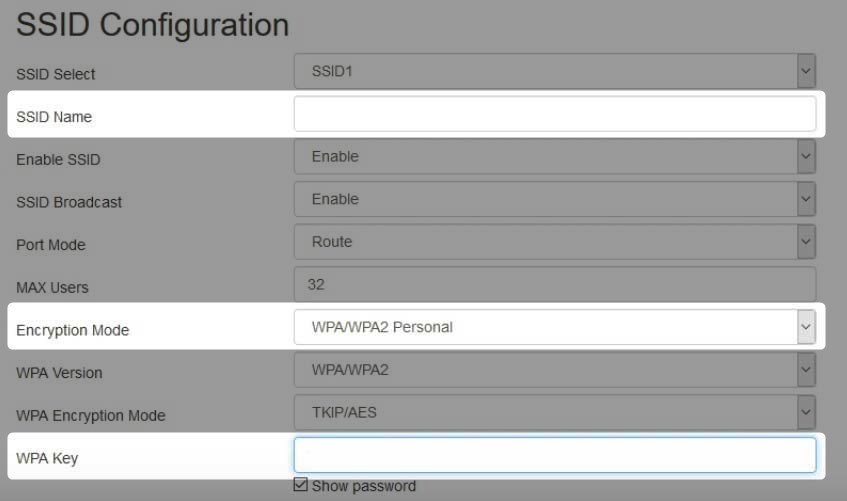
Anda dapat mengubah nama jaringan di bidang SSID .
Adapun mode enkripsi pilih WPA/WPA2-pribadi.
Dan di kunci WPA Anda harus memasukkan kata sandi jaringan nirkabel baru Anda.
Simpan perubahan dan sambungkan perangkat Anda ke jaringan lagi menggunakan detail login baru.
Catatan: Jika router Anda menawarkan 5GHz, pastikan untuk mengubah pengaturan di sana juga.
Kata -kata terakhir
Seperti yang Anda lihat, mengakses dan mengamankan GPON Home Gateway Anda cukup sederhana ketika Anda memiliki detail login yang benar. Jadi ketika Anda masuk untuk pertama kalinya dan membuat beberapa perubahan, pastikan untuk menuliskan detail login dan menyimpannya untuk waktu berikutnya. Ini akan jauh lebih mudah dan jauh lebih cepat untuk Anda.
Adapun keuntungan mengetahui cara masuk dan mengamankan router, kami pikir kami telah mengatakan sebagian besar hal. Sekarang terserah Anda apakah Anda ingin mengambil beberapa langkah dan melindungi jaringan Anda atau tidak.
